Hung frissítés nem letölthető alkalmazásokat az App Store
Néha, amikor letölt egy játékot vagy programot az App Store-ban, akkor frissülnek, lefagy az alkalmazás, amint azt egy fagyasztott rétegmaszkikonra. Mert általában ítélik meg a haladás, a tartalom feltöltése folyamatban.
Sajnos, jelenleg nincs univerzális módszer problémák megoldására az alkalmazás lefagy bootoláskor az App Store vagy megszüntetése frissítése hiba, de van számos módon.
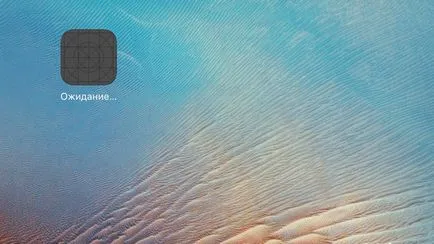
Ez ragadt és nem letölthető alkalmazásokat az App Store-ban. Mit kell tenni?
1. Ellenőrizze az internet-hozzáférést
Miután megtalálta a kezdőképernyőn az iPhone vagy iPad szürke ikon függött alkalmazását, mindenekelőtt siet, hogy ellenőrizze a rendelkezésre álló internet-hozzáférés. Ezt meg lehet tenni, például a böngészőben letöltésével web oldalt, és bármely más alkalmazás, amely szükséges a kapcsolat a hálózattal.
2. Várjon egy ideig
Ha az internet-hozzáférést is, és az alkalmazás még mindig nem siet, hogy frissítse vagy letölthető az App Store-ban, várjon. Talán az oka lefagy az alkalmazás az iPhone / iPad a probléma a szerver Apple. Csak várj egy kicsit.
3. Tapnite ikon
Mint tudja, ha megérinti egy letölthető alkalmazás ikonját az ujjával, majd a letöltési folyamat felfüggesztésre kerül. Jelölje be, ha véletlenül hozzáért alkalmazás ikonjára, és tegye a terhelés szünet - tapnite az ikonra, hogy aktiválja az indítási folyamatot.
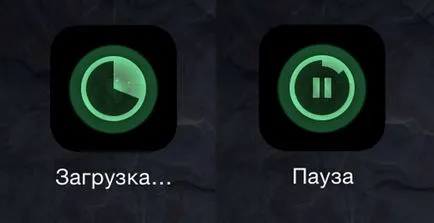
4. Az alkalmazás eltávolítása
Vegye ki a fagyasztott alkalmazás és ismételje meg a letöltési eljárást. Ehhez a hazai iPhone / iPad képernyőjén, meg kell, hogy érintse semmilyen ikont, és hogy egy kereszt a jobb sarokban a jobb oldalon. Aztán tapnite egy kereszt lógott alkalmazások, így kikerül, és próbálja meg újra letölteni az alkalmazást a App Store.
5. Reboot (Hard Reset) iPhone vagy iPad
Ha a hangsúly az eltávolítása nem sikerül, próbálja meg újraindítani a készüléket: Tartsa nyomva a «Teljesítmény» gomb és a «Fő», amíg az Apple embléma a fekete háttér. A készülék bemegy egy újraindítás, akkor az egész telepítési folyamat a program vagy a játék is kell ismételni.
6. Lépjen ki az App Store-fiókot, majd indítsa újra a modult
A készülék visszaállítása nem ad az eredmény? Ne távolítsa el az alkalmazást, lépjen ki az App Store-fiók. „Settings»> «iTunes Store és az App Store»> «Apple ID».
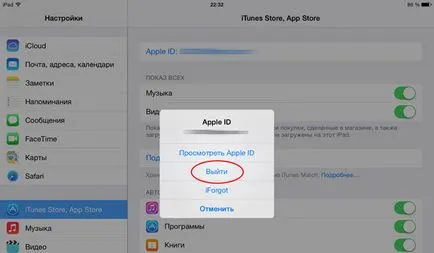
7. Az alkalmazás letöltése iTunes
Csatlakozás az oldatot a probléma közvetítő - címet a számítógéphez. Be kell, hogy töltse le a szükséges programot vagy játékot iTunes és eltávolítása után a problémás alkalmazást iPhone vagy iPad, normál szinkronizálás, telepítse a mobil eszközön.